
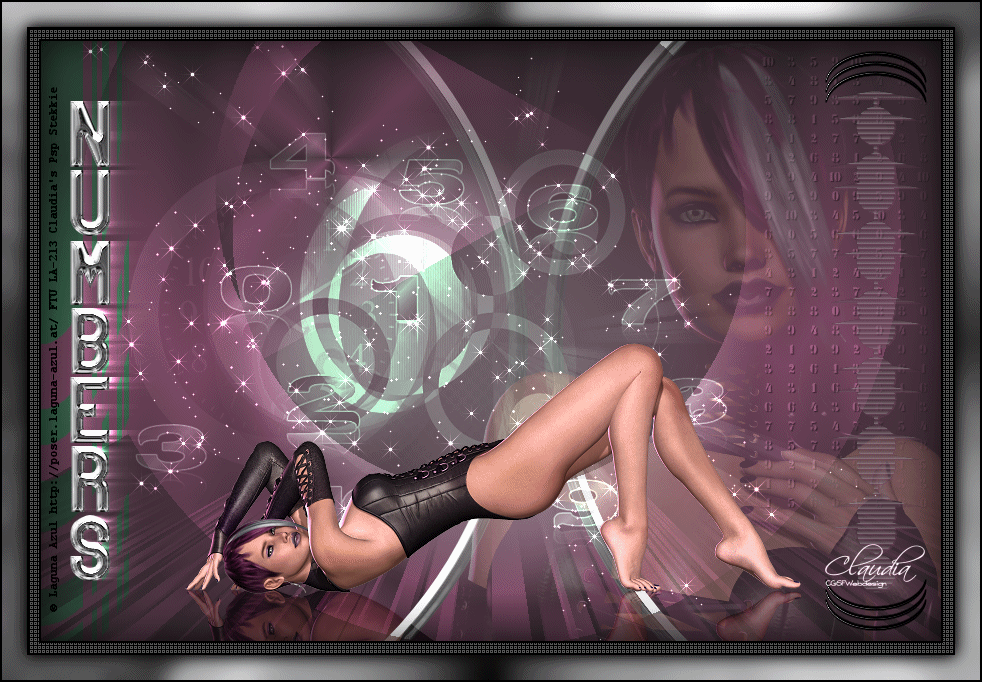
Deze tutorial is auteursrechtelijk beschermd door Laguna Azul, alle rechten voorbehouden.
Elke verspreiding, zonder voorafgaande schriftelijke toestemming is geheel verboden.
Elke gelijkenis met een andere tutorial is puur toeval.
Deze tutorial is geschreven in PSP 9, maar is makkelijk te maken in andere versies.
Ik heb de les gemaakt in PSP X6 op 04-12-2016.
En volledig nagekeken en aangepast op 20-08-2017.
Ik heb de persoonlijke toestemming van Brigitte om haar lessen te vertalen uit het Duits.
Wil je deze vertaling linken, dan moet je Brigitte daarvoor persoonlijk toestemming om vragen !!!
Ik ben alleen maar de vertaler, de auteursrechten liggen volledig bij Brigitte.
Vielen Dank Brigitte, das ich Ihnen schöne Lektionen im Niederländisch Übersetzen kann.
Claudia.
Materialen :

Steek de selecties in de juiste map van jouw PSP versie (Corel_12 / Selecties)
De Maskers openen we in PSP zelf.
De Fotolijst openen we in PSP zelf.
Voor deze les dien je zelf 2 tubes te zoeken.
De gebruikte filters voor deze les :

- Neology - Sinus Waves.
- Filters Unlimited 2.0.
- Filter Factory Gallery B - Crystal Ball en Circulator (wordt niet geïmporteerd in Filters Unlimited)
- Andrew's Filter Collection 57 - Curled and Whireld ***
- Xenofex 2 - Constellation.
*** Importeer het filter Andrew's in het filter "Filters Unlimited 2.0"***
Klik op onderstaande banner om Animatie Shop te downloaden :

Klik op de onderstaande banner om naar de originele les te gaan :

Kleurenpallet :
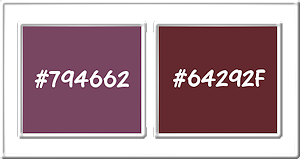
Voorgrondkleur = 794662
Achtergrondkleur = 64292F

OPGELET !!!
Naargelang de gebruikte kleuren, kunnen de
Mengmodus en de Laagdekking verschillen. |

1.
Open een Nieuwe afbeelding van 900 x 600 px, transparant.
Neem uit jouw tube 2 kleuren die je wilt gaan gebruiken in deze les.
Neem een lichte Voorgrondkleur en een donkere Achtergrondkleur.
Voor deze les heeft Brigitte deze kleuren genomen :
Voorgrondkleur #794662
Achtergrondkleur #34292F.
Ga naar het Kleurenpallet en klik met de muis in de Voorgrondkleur en dan op het tabblad "Verloop".
Maak een Verloop met deze instellingen :

Ga terug naar je werkje.
Vul de afbeelding met het Verloop.

2.
Effecten - Insteekfilters - Neology - Sinus Waves :
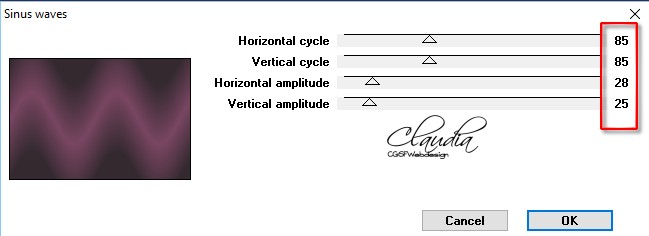

3.
Open uit de materialen het masker "LA_MASK FLOOR" en minimaliseer het.
Ga terug naar je werkje.
Lagen - Nieuwe rasterlaag.
Vul deze laag de effen Voorgrondkleur : #794662.
Lagen - Nieuwe maskerlaag - Uit afbeelding :

Lagen - Samenvoegen - Groep samenvoegen.

4.
Open uit de materialen het element "LA_METAL RING".
Bewerken - Kopiëren.
Ga terug naar je werkje.
Bewerken - Plakken als nieuwe laag.
Effecten - Afbeeldingseffecten - Verschuiving :
Horizontale verschuiving = -405
Verticale verschuiving = 0
Aangepast en Transparant aangevinkt

5.
Open uit de materialen het element "LA_COUNTDOWN".
Bewerken - Kopiëren.
Ga terug naar je werkje.
Bewerken - Plakken als nieuwe laag.
Effecten - Afbeeldingseffecten - Verschuiving :
Horizontale verschuiving = 355
Verticale verschuiving = 59
Aangepast en Transparant aangevinkt
Effecten - 3D Effecten - Slagschaduw :
Verticaal = 1
Horizontaal = 1
Dekking = 100
Vervaging = 1
Kleur = Zwart (#000000)
Lagen - Eigenschappen : zet de Mengmodus van deze laag op Overlay en de Dekking op 45%.

6.
Activeer van het Basisvorm gereedschap de Ovaal : de Lijnstijl = Effen

Ga naar het Kleurenpallet en zet de Voorgrondkleur op slot.
Maak nu een Ovaal op je werkje (maakt niet uit waar) van 480 x 480.
Dit kan je onderaan in je PSP zien :

Objecten - Uitlijnen - Centreren op doek :
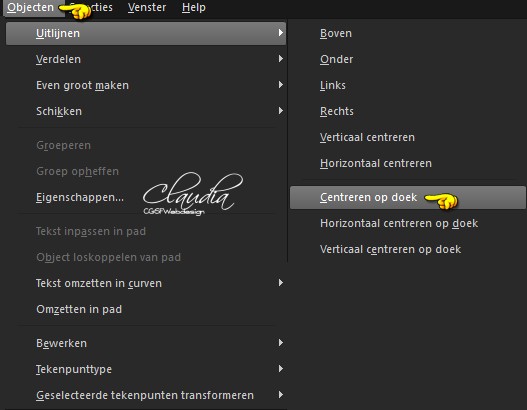
Klik met de rechtermuisknop op de laag met de ovaal en kies de optie "Omzetten in rasterlaag".

7.
Effecten - Insteekfilters - Filter Factory Gallery B - Crystal Ball : (niet geïmporteerd in Filters Unlimited)
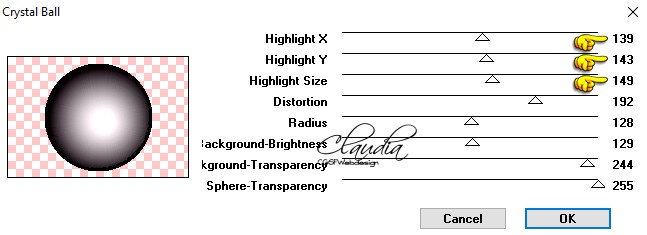
Lagen - Eigenschappen : zet de Mengmodus van deze laag op Bleken en de Dekking tussen 40 en 50%.
Dit hangt van jou gebruikte kleuren af.

8.
Ga naar het Kleurenpallet en maak terug een Verloop maar nu met deze instellingen :
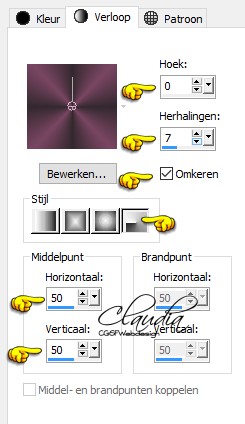
Ga terug naar je werkje.
Lagen - Nieuwe rasterlaag.
Selecties - Selectie laden/opslaan - Selectie laden vanaf schijf : LA_NUM
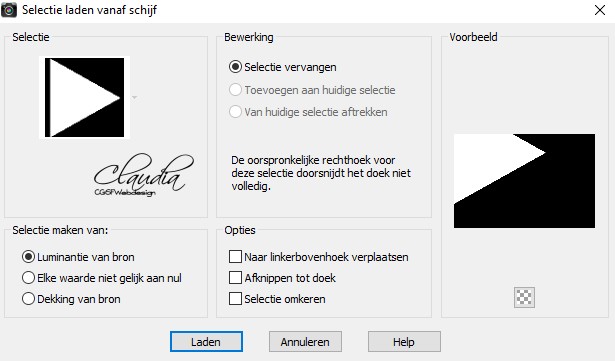
Vul de selectie met het Verloop.
Selecties - Niets selecteren.
Effecten - Insteekfilters - Filter Factory Gallery B - Circulator :
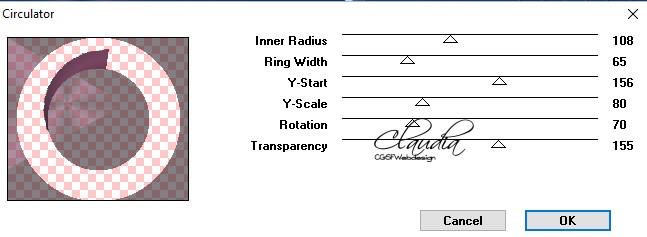

9.
Open de door jou gekozen eerste tube voor deze les.
Bewerken - Kopiëren.
Ga terug naar je werkje.
Bewerken - Plakken als nieuwe laag.
Pas de grootte van je tube aan, mocht dit nodig zijn en Verscherp.
De tube van Brigitte wordt niet verkleind.
Plaats de tube aan de rechterkant van je werkje :
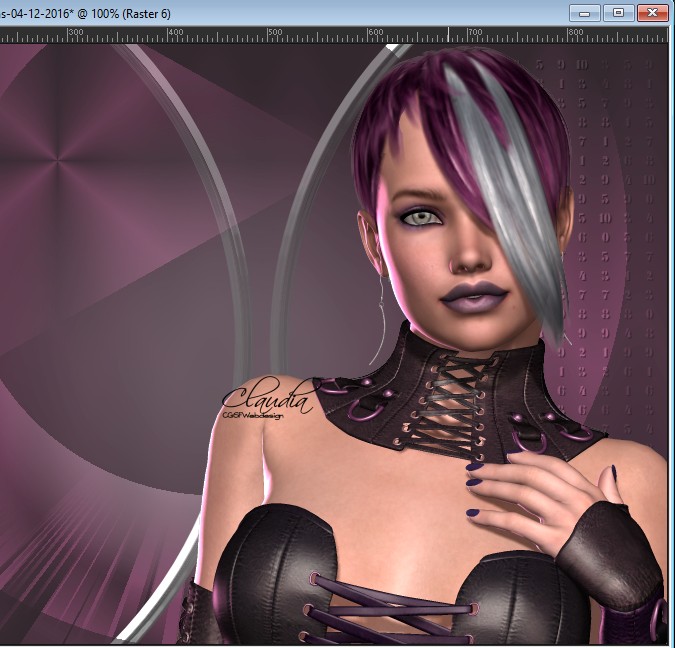
Lagen - Eigenschappen : zet de Mengmodus van deze laag op Lichter en de Dekking op 30%,
of zoals het beter uitkomt bij jou gekozen tube.

10.
Open uit de materialen het masker "LA_MASK NUMBERS" en minimaliseer het.
Ga terug naar je werkje.
Lagen - Nieuwe rasterlaag.
Vul deze laag met de Voorgrondkleur.
Afbeelding - Negatief.
Lagen - Nieuwe maskerlaag - Uit afbeelding :
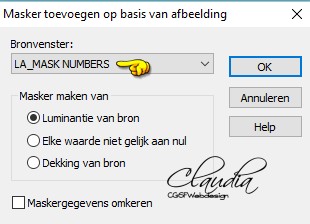
Lagen - Samenvoegen - Groep samenvoegen.
Lagen - Eigenschappen : zet de Mengmodus van deze laag op Tegenhouden en verander de naam naar "NUM".

11.
Lagen - Nieuwe rasterlaag.
Selecties - Selectie laden/opslaan - Selectie laden vanaf schijf : LA_NUM 2
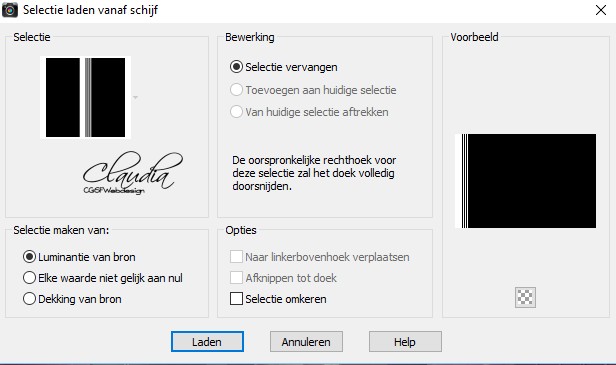
Vul de selectie met de Achtergrondkleur : #34292F.
Selecties - Niets selecteren.
Afbeelding - Negatief.

12.
Effecten - Insteekfilters - <I.C.NET Software> - Filters Unlimited 2.0 - Andrew's Filter Collection 57 - Curled and Whirled :
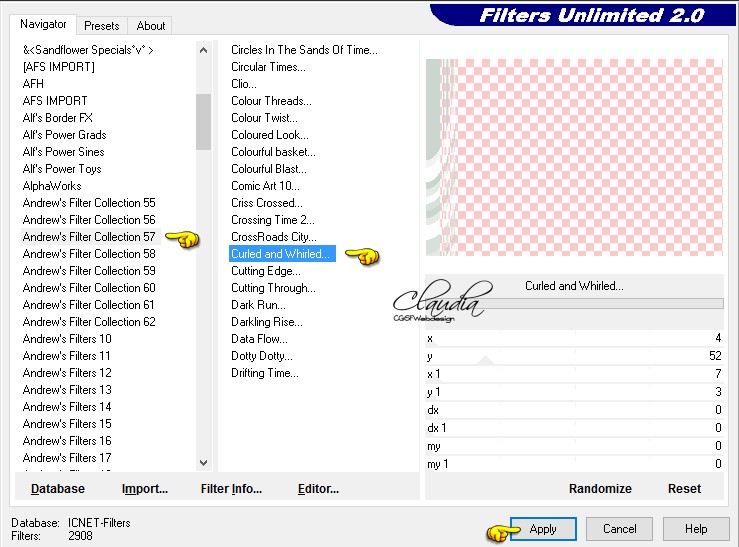
Selecties - Selectie laden/opslaan - Selectie laden vanaf schijf : LA_NUM 3
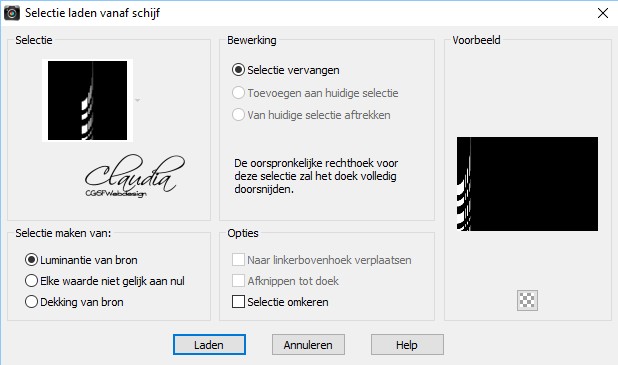
Druk nu 1 x op de Delete toets op het toetsenbord.
Selecties - Niets selecteren.
Lagen - Eigenschappen : zet de Mengmodus van deze laag op Kleurtoon (oud).

13.
Open nu de tweede tube die je had gekozen voor deze les.
Bewerken - Kopiëren.
Ga terug naar je werkje.
Bewerken - Plakken als nieuwe laag.
Pas het formaat aan, mocht dit nodig zijn.
De Poser-tube van Brigitte wordt verkleind met 50%, formaat van alle lagen wijzigen niet aangevinkt.
Aanpassen - Scherpte - Verscherpen.
Plaats de tube zoals op het voorbeeld :

Lagen - Dupliceren.
Afbeelding - Omdraaien.
Plaats de gedupliceerde tube naar beneden zoals op het voorbeeld :

Lagen - Schikken - Omlaag.
Lagen - Eigenschappen : zet de Mengmodus van deze laag op Zacht licht en de Dekking op 80%.

14.
Activeer de bovenste laag in het Lagenpallet (= Raster 8).
Open uit de materialen het WordArt "LA_NUMBERS WORDART".
Bewerken - Kopiëren.
Ga terug naar je werkje.
Bewerken - Plakken als nieuwe laag.
Effecten - Afbeeldingseffecten - Verschuiving :
Horizontale verschuiving = -400
Verticale verschuiving = 0
Aangepast en Transparant aangevinkt
Lagen - Dupliceren.
Effecten - Vervormingseffecten - Wind :
Windrichting = Van Links
Windkracht = 80
Lagen - Schikken - Omlaag.
Lagen - Eigenschappen : zet de Mengmodus van deze laag op Tegenhouden, of neem een
andere instellingen die jou beter bevalt.

15.
Activeer de bovenste laag in het Lagenpallet (= Raster 9).
Open uit de materialen het element "LA_DECO".
Bewerken - Kopiëren.
Ga terug naar je werkje.
Bewerken - Plakken als nieuwe laag.
Effecten - 3D Effecten - Slagschaduw :
Verticaal = 1
Horizontaal = 1
Dekking = 100
Vervaging = 1
Kleur = Zwart (#000000)
Effecten - Afbeeldingseffecten - Verschuiving :
Horizontale verschuiving = 385
Verticale verschuiving = 0
Aangepast en Transparant aangevinkt

16.
Open uit de materialen het element "LA_DECO 2".
Bewerken - Kopiëren.
Ga terug naar je werkje.
Bewerken - Plakken als nieuwe laag.
Effecten - Afbeeldingseffecten - Verschuiving :
Horizontale verschuiving = 385
Verticale verschuiving = -264
Aangepast en Transparant aangevinkt
Lagen - Dupliceren.
Afbeelding - Omdraaien.

17.
Lagen - Nieuwe rasterlaag.
Selecties - Alles selecteren.
Effecten - 3D Effecten - Gestanst :
Verticaal = 0
Horizontaal = 0
Dekking = 80
Vervaging = 65
Kleur = Zwart (#000000)
Binnenste vullen met kleur = Niet aangevinkt
Selecties - Niets selecteren.

18.
Afbeelding - Doekgrootte :
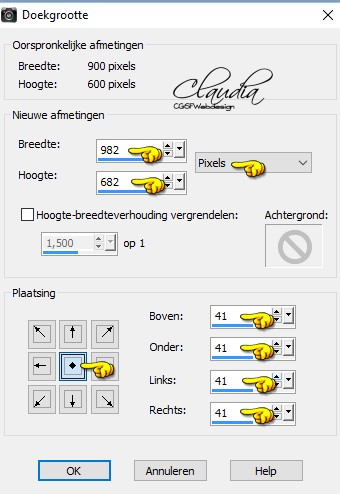
Open uit de materialen het element "LA_FRAME".
Kleur de bovenste laag van het frame (is reeds hiervoor geselecteerd) met en kleur uit je werkje
of met een Verloop of laat het grijs zoals in de les.
Als je het hebt ingekleurd, zet je de Mengmodus op Kleurtoon (oud).
Laat je het grijs hoef je dit alles niet te doen.
Selecties - Niets selecteren.
Lagen - Samenvoegen - Zichtbare lagen samenvoegen (van het frame).
Bewerken - Kopiëren.
Ga terug naar je werkje.
Bewerken - Plakken als nieuwe laag.
Het frame staat precies goed.

19.
Lagen - Nieuwe rasterlaag, plaats hierop je watermerkje en eventuele copyright.
Activeer nu de laag "NUM" in het Lagenpallet.

20.
Effecten - Insteekfilters - Alien Skin Xenofex 2 - Constellation :
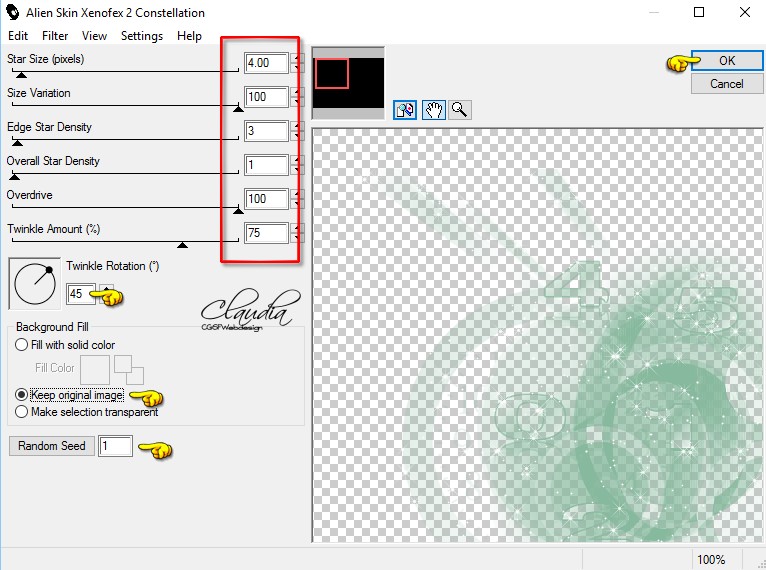
Bewerken - Kopiëren Speciaal - Samengevoegd kopiëren.
Open nu Animatie Shop.
Bewerken - Plakken - Als nieuwe animatie.

21.
Ga terug naar PSP.
Klik 1 x op het "Ongedaan maken" pijltje :

Dit doe je zodat het toegepaste filter Xenofex weg zou zijn op de laag "NUM".
Herhaal op dezelfde laag het filter Xenofex 2 - Constellation met dezelfde instellingen maar klik
nu 1 x op de knop "Random Seed" en op OK.
Bewerken - Kopiëren Speciaal - Samengevoegd kopiëren.
Ga terug naar Animatie Shop.
Bewerken - Plakken - Na actieve frame of klik op de volgende button : 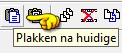

22.
Ga terug naar PSP.
Klik nogmaals op het "Ongedaan maken" pijltje .
Herhaal op dezelfde laag het filter Xenofex 2 - Constellation, zelfde instellingen
en klik ook nu 1 x op de knop "Random Seed".
Bewerken - Kopiëren Speciaal - Samengevoegd kopiëren.
Ga terug naar Animatie Shop.
Bewerken - Plakken - Na actieve frame of gebruik de button "Plakken na huidige".
Sla je werkje op als GIF-formaat en dan is deze mooie les van Brigitte klaar.

© Claudia - Augustus 2017.